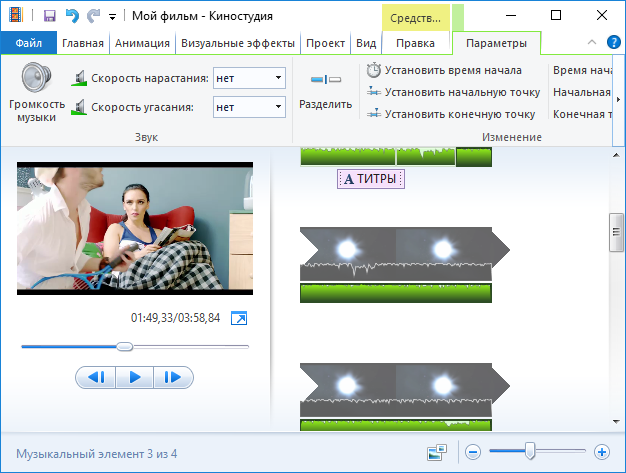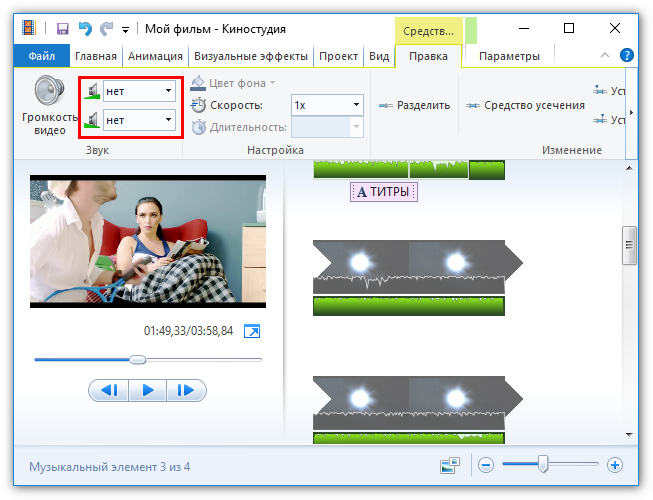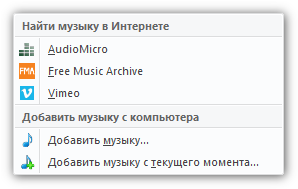- Работа со звуком в Киностудии Windows. Полезные советы
- Работа с аудио в Windows Live
- Как убрать звук из видео в Киностудии
- Скорость нарастания и угасания
- Добавление музыки к видео
- Почему не воспроизводится звук
- после сохранения видео в киностудии Windows Live видео не показывает идет только звук
- Киностудия Windows Live и проигрыватель Windows Media не воспроизводят звук файлов в формате MPEG4
- Ответы (7)
- киностудия windows live не показывает видео
- Ответы (4)
- В киностудии Windows Live вместо звка «треск»
- Ответы (9)
Работа со звуком в Киностудии Windows. Полезные советы
Одним из ключевых процессов в обработке видеодорожки станет редактирование аудио. Киностудия Виндовс Лайф оборудована обширным инструментарием, позволяющим работать со звуковым сопровождением клипа.
В данной статье рассмотрим ответы на такие вопросы: «Как убрать звук с видео?», «Как отрегулировать затихание и возрастание громкости в фильме?», «Почему в Киностудии Windows Live нет звука?» и т. д.
Работа с аудио в Windows Live
В программе Виндовс Лив есть возможность работать исключительно с двумя дорожками – с наложенным аудио и, непосредственно, со звуком клипа. Несмотря на весьма удобный интерфейс, возможности программы достаточно ограничены.
Таким образом, следует отметить, что ПО предназначено преимущественно для любительского использования.
Как убрать звук из видео в Киностудии
В случае если видеоклип имеет «родное» звуковое сопровождение, которое требуется убрать, следует выполнить такие действия:
- Выбрать в раздел «Средства для работы с видео» (желтая вкладка).
- Нажать на первую иконку слева (в форме рупора).
- В появившемся меню при помощи перемещения ползунка можно отрегулировать шумность видео или совсем удалить звук.
Обратите внимание! Каждый из добавленных в программу видеоклипов обладает оригинальной аудиодорожкой, что необходимо учитывать при редактировании громкости. Для каждого отрезка параметры звучания следует регулировать индивидуально.
Скорость нарастания и угасания
Киностудия Windows позволяет регулировать параметры увеличения громкости или же наоборот – приглушения звука. При игнорировании данного пункта аудиодорожка будет иметь свой первозданный вид.
Между тем, программа дает возможность выбирать скорость затухания или нарастания звучания в зависимости от выбранной настройки:
- Высокая скорость;
- Средняя скорость;
- Низкая скорость.
Внимание! После нажимания кнопки «Проект» будет доступен параметр регулировки соотношения громкости между «родной» аудиодорожкой видео и наложенной музыкой, который называется «Звуковой микшер».
Добавление музыки к видео
Чтобы добавить определенную мелодию с компьютера или флешки к редактируемому видео, необходимо следовать пошаговой инструкции:
- Нажатие закладки «Главная».
- Выбор параметра «Добавить музыку».
- В открытом окне проводника, как и в случае с видео, выбрать необходимый файл.
Над видеоклипом появится зеленая полоса, которую можно хронологически перемещать, разрезать, в общем, редактировать по аналогии с фильмом.
Важно! При нажатии «Добавить музыку», трек ляжет на клип с самого начала, чтобы мелодия звучала в какое-то определенное время, нужно выбрать пункт «Добавить с текущего момента».
Почему не воспроизводится звук
Возникают ситуации, когда звук в программе отсутствует.
| Рекомендуем! InstallPack | Стандартный установщик | Официальный дистрибутив Киностудия | Тихая установка без диалоговых окон | Рекомендации по установке необходимых программ | Пакетная установка нескольких программ |
|---|
рекомендует InstallPack, с его помощью вы сможете быстро установить программы на компьютер, подробнее на сайте.
Устранить данную ошибку можно двумя способами:
- Конвертация файла в поддерживаемый киностудией формат (.wmv и .wma).
- Установка отсутствующих кодеков.
после сохранения видео в киностудии Windows Live видео не показывает идет только звук
скачай вот этот плеер! возможно он будет воспроизводить это видео! The KMPlayer 3 Final http://www.soft-shara.ru/multimedia/13451-the-kmplayer-34059-final.html KMPlayer — это мультимедийный проигрыватель, который воспроизводит практически любые форматы видео/аудио файлов. KMPlayer — это один из лучших мультимедиа проигрывателей со встроенными кодеками (VCD, DVD, AVI, MKV, Ogg, mp3, OGM, 3GP, MPEG-1/2/4, WMV, RealMedia, FLV, QuickTime и др.) . Также программа понимает субтитры на DVD дисках и способна записывать звук, видео или картинки из любой части проигрываемого фрагмента. Плеер может работать с внутренними и внешними фильтрами и плагинами, что позволит управлять аудио-видео параметрами проигрываемых файлов. KMPlayer содержит почти все основные кодеки для воспроизведения видео и аудио.
KMP is a versatile multi media player which can cover a various different types of contained formats.
Without any separate Codec, you are able to play any media files because KMP has its’ own internal Codec. Supported Codec are separated by internal & external. For the sound Codec, KMPlayer supports AC3, DTS, MPEG1, 2, AAC, WMA 7, 8, OGG & etc. and it additionally supports matrix function/normalizer function when internal sound Codec is being used. Internal Codec gets processed inside of KMPlayer so it’s faster & safer. Also KMPlayer supports all the Codec from ffdshow and it additionally supports MPEG1/2. If you’re a user who finds it inconvenient to install Codec, who has a low CPU computer and/or a user who strives for an excellent multi-media playback player, you’ll be able to modify your environment to a convenient multi-media format by using KMP.
The KMPlayer оснащен современным дизайном, удобен в настройке, имеет возможность назначать и изменять горячие клавиши. Есть возможность запуска из командной строки, это может быть полезно если допустим вы записали на диск фильм и передали его кому либо, в автозагрузке диска вы сможете указать запуск фильма через KMPlayer, предварительно скопировав его на диск.
The KMPlayer имеет большое количество настроек для видео, которые позволяют значительно улучшить качество видео. В KMPlayer трудно не найти функцию которая вам нужна. В KMPlayer’е можно менять скины и их цвет, есть возможность записи воспроизводимого звука в файл, подключения DSP плагинов, показа субтитров, визуализации при проигрывании аудио файлов.
Киностудия Windows Live и проигрыватель Windows Media не воспроизводят звук файлов в формате MPEG4
Проблема с воспроизведением файлов MPEG4 как проигрывателем Windows Media так и киностудией Windows Live: изображение есть, но нет звука. Другими проигрывателями файл воспроизводится без проблем (media player classic) — со звуком и видео. Нужна именно киностудия для монтажа фильмов: без звука фильмы монтировать бессмысленно. Файлы записываются видеокамерой Sony.
Ответы (7)
Добрый день, Алексей,
Попробуйте установить кодеки которые доступны на следующих страницах:
Пожалуйста, сообщите о результате.
С уважением,
Артем
Был ли этот ответ полезным?
К сожалению, это не помогло.
Отлично! Благодарим за отзыв.
Насколько Вы удовлетворены этим ответом?
Благодарим за отзыв, он поможет улучшить наш сайт.
Насколько Вы удовлетворены этим ответом?
Благодарим за отзыв.
Артем, спасибо за помощь!
Проблема решилась частично: Windows Media Player заработал. Звук, видео — все есть, а киностудия — нет. 🙁 Вместо звука появился шум (раньше и шума не было), теперь идет изображение с шумом, как очень плохо настроенный приемник. И в этом шуме разобрать ничего не возможно: не слова, ни звуки. Для меня как раз критична киностудия. У меня операционка — Windows 7 (64). Что еще можно сделать? Посмотрите, пжл..
Был ли этот ответ полезным?
К сожалению, это не помогло.
Отлично! Благодарим за отзыв.
Насколько Вы удовлетворены этим ответом?
Благодарим за отзыв, он поможет улучшить наш сайт.
киностудия windows live не показывает видео
У меня возникли проблемы с воспроизведением видео в Киностудии Windows Live.
Ещё пару дней назад я работала в киностудии, программа работала нормально, на следующий день программа перестала показывать видео, на экране слева при воспроизведении видео есть только звук и чёрный экран. когда пробовала создать видео из изображений, всё получилось, никакого чёрного экрана. Пыталась решить проблему чёрного экрана путём переустановления киностудии, но проблема всё так и осталась.
Ответы (4)
Добрый день, Анна,
Добро пожаловать на форум Microsoft Community!
Нам очень жаль, что у Вас возникли проблемы с предпросмотром добавленных видеофайлов и изображений.
Данная проблема может возникать из-за повреждённых кодеков, устаревших драйверов видеокарты, или из-за повреждённых или несовместимых с Киностудией файлов. Поэтому я предлагаю Вам сначала ознвакомиться и выполнить предложенные инструкции и лишь затем, если они не помогут, отправить нам файлы.
Для решения данной проблемы, я рекомендую Вам выполнить следующее:
- Убедитесь, что форматы файлов, которые Вы используете совместимы с Киностудией. Со списком форматов, которые поддерживаются Киностудией Вы можете ознакомиться на этой странице: Какие типы файлов можно использовать в Киностудии?
- Установите подходящие кодеки для проигрывания аудио и видео файлов. Я рекомендую воспользоваться программой для диагностики и определения кодеков MicrosoftFix it, которую Вы можете загрузить c этой страницы: Как исправить проблемы IE и Windows: видео не работает
- Обновите драйвера Вашей видеокарты до последней версии. Для того, чтобы узнать версию Вашей видеокарты и драйвера, пожалуйста, запустите утилиту dxdiag (Нажмите на «Пуск», введите «dxdiag» и нажмите «ввод»). На вкладке «Экран» должно быть написано название Вашей видеокарты, а также версия драйвера.
Если предложенные инструкции не помогут решить данную проблему, то обращайтесь к нам снова.
В киностудии Windows Live вместо звка «треск»
Ответы (9)
Для решения данной ошибки, пожалуйста, выполните следующее в указанном порядке:
- Удалите все Основные компоненты Windows, для этого нажмите сочетание клавиш Windows + Q и выполните поиск по имени файла wlarp.exe, после чего запустите указанный файл.
- Выполните очистку диска: Как выполнить очистку диска
- Откройте папку C:\Windows и проверьте, нет ли папки или файла без расширения под именем ‘ru’. Если есть, переименуйте эту папку.
- Нажмите Пуск и в поисковой строке наберите msconfig и нажмите Enter. Из секции автозапуска удалите все программы. Затем перезагрузите компьютер.
- Удалите папку C:\ProgramFiles\CommonFiles\WindowsLive, а затем запустите командную строку и запустите команду: sfc /scannow
- Установите Основные компоненты Windows используя оффлайн-установщик, доступный по этой ссылке: Как установить Основные компоненты Windows в автономном режиме?
Если предложенные инструкции не помогут решить данную проблему, то обращайтесь к нам снова.
С уважением,
Константин
Был ли этот ответ полезным?
К сожалению, это не помогло.
Отлично! Благодарим за отзыв.
Насколько Вы удовлетворены этим ответом?
Благодарим за отзыв, он поможет улучшить наш сайт.
Насколько Вы удовлетворены этим ответом?
Благодарим за отзыв.
Доброго времени Константин. Спасибо за столь скорый и подробный ответ. Я внимательно ознакомился с вашим предложением и воспользовался,хотя до этого я дважды проделывал такую же «операцию»,только немного иначе. Для удаления Основных компонентов Windows применял Revo Uninstaller,который запускал стандартный денстолятор Windows Live,а затем вычищал остатки реестра с помощью Revo.
В отношении чистки диска-это мое правило следить за чистотой диска,свежими драйверами,кодаками ну и программами соответственно.
Вот что мне не понятно,так это цель переименование папки ru, и удаление Windows Live которая в 64 bit ОС распологалась по адресу C:\ProgramFiles (86)\CommonFiles ,так было у меня. Теперь я ее не наблюдаю не в C:\ProgramFiles (86) не C:\ProgramFiles.
Установку программы Windows Live я выполнял вот с этого адреса http://windows.microsoft.com/ru-ru/windows/get-movie-maker-download для Windows 8 Киностудия Windows 2012.
Воспользовавшись вашим адресом Как установить Основные компоненты Windows в автономном режиме? после не однократных попыток запуска и проигрывания в\фалов работает,но опять же бывает не срабатывает (вместо звука потрескивание). Обратил внимание на синусоидную звуковую дорожку при вставке в\файла, когда слабое очертание,плохо проглядывается,значит вместо звука будет треск.
Был ли этот ответ полезным?
К сожалению, это не помогло.
Отлично! Благодарим за отзыв.
Насколько Вы удовлетворены этим ответом?
Благодарим за отзыв, он поможет улучшить наш сайт.
Насколько Вы удовлетворены этим ответом?
Благодарим за отзыв.
Сегодня 29.082014 решил еще раз выполнить читску,удаления,установку. При проверке файловой системы обнаруженао повреждение в файле SBC.Log Если он действительно причина ошибки запуска звуковой дорожки в Windows Live,то как его исправить? Но больше нигде,не в какой нибудь другой программе сбоев,отказов,ошибок не наблюдается.
Pinnacle Studio17 работает отлично,проигрыватели,графические редакторы и тд и тп тоже без сбоев.
Был ли этот ответ полезным?
К сожалению, это не помогло.
Отлично! Благодарим за отзыв.
Насколько Вы удовлетворены этим ответом?
Благодарим за отзыв, он поможет улучшить наш сайт.
Насколько Вы удовлетворены этим ответом?
Благодарим за отзыв.
Спасибо за предоставленную информацию!
Вполне вероятно, что данная ошибка возникает из-за того, что текущий профиль Windows был повреждён. Пожалуйста, следуйте инструкциям на этой странице: Создание учетной записи пользователя для того, чтобы проверить, повторится ли ошибка в новом профиле Windows.
Пожалуйста, оповестите нас о результатах.
Был ли этот ответ полезным?
К сожалению, это не помогло.
Отлично! Благодарим за отзыв.
Насколько Вы удовлетворены этим ответом?
Благодарим за отзыв, он поможет улучшить наш сайт.
Насколько Вы удовлетворены этим ответом?
Благодарим за отзыв.
Добрый день Дана. Ну просто какие то «бродилки» получаются с вашей стороны. Я так понимаю,что проблема кроется в написании самой Киностудии и вот почему так думаю. Только что начисто установил Windows 8.1×64 и первым делом установил Как установить Основные компоненты Windows в автономном режиме
Переименовал папку как говорил Константин
Откройте папку C:\Windows и проверьте, нет ли папки или файла без расширения под именем ‘ru’. Если есть, переименуйте эту папку.
Результат прежний,без изменения.
Был ли этот ответ полезным?
К сожалению, это не помогло.
Отлично! Благодарим за отзыв.
Насколько Вы удовлетворены этим ответом?
Благодарим за отзыв, он поможет улучшить наш сайт.
Насколько Вы удовлетворены этим ответом?
Благодарим за отзыв.
Для расследования причин возникновения ошибки, нам потребуются записи журналов (логи). Пожалуйста, приложите следующие логи к личному сообщению:
1. Сбор системной информации:
a . Запустите MSinfo 32:
Нажмите сочетание клавиш Win+R и напечатайте msinfo 32 в поисковой строке, нажмите Enter
Примечание: Сбор системной информации может занять несколько секунд.
b . В окне Системной информации, щелкните Файл>Сохранить. Сохраните файл на Рабочий стол в стандартном расширении*. nfo
2. Сбор записей событий (Eventlogs):
a . Нажмите сочетание клавиш Win+R и напечатайте eventvwr в поисковой строке, нажмите Enter для открытия компонента Просмотр событий
b. Двойной щелчок по Журналы Windows для открытия выпадающего меню
c. Правым щелчком по Приложение и выберите Сохранить все событие как. Сохраните файл на Рабочий стол
d. Правым щелчком по Система и выберите Сохранить все событие как
Сохраните файл на Рабочий стол.
e . Выделите файлы и правым щелчком выберите Отправить > Сжатая Zip папка
3. Сбор записей DxDiag:
a . Нажмите сочетание клавиш Win+R и напечатайте dxdiag в поисковой строке, нажмите Enter для открытия окна диагностики DirectX
b . Нажмите на Сохранить все сведения.. затем сохраните файл на Рабочий стол
c . Выделите файлы и правым щелчком выберите Отправить > СжатаяZip папка
Если у Вас возникнут какие-нибудь трудности или вопросы, то обращайтесь к нам снова.